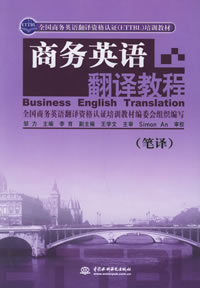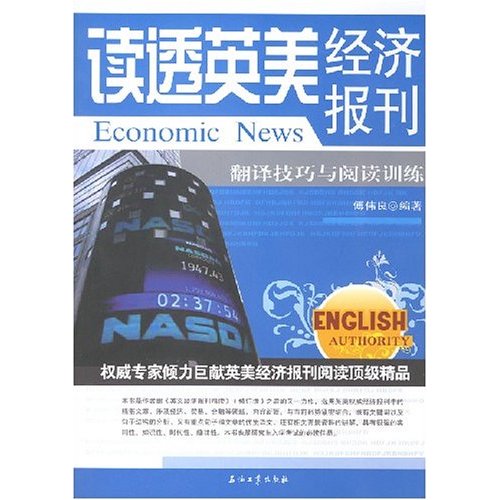Word编辑排版技巧(七)
作者:古龙 2009-07-04




语际翻译公司 转载请注明https://www.scientrans.com
∗本栏目部分文章内容来自互联网,部分已经过本站编辑和整理,如有版权事宜请联系Email/MSN jesczhao@hotmail.com
修改版本时,就可以再次单击“版本”命令,通过“查看注释”就可以更准确快捷的找到我们想要的文件。最后单击“打开”按钮即可。
如果在弹出的“版本”对话框中选择“关闭时自动保存版本”复选框。这样当每次修改完一个文件,在保存关闭该文件时,系统会自动文此次修改建立一个备份版本。
1.6.34 同文件双窗口浏览
在编辑Word文件时,经常要参考文件中的某部分来修改另一部分,可是由于文件太长,而且两处文字相隔太远,所以修改时要不停的在文件中来回切换位置,这样实在太麻烦了。请问可以在多个窗口打开同一文件,来相互切换窗口浏览吗?
答:其实遇到这种情况则可以使用两个窗口来同时浏览一个文件的不同部分。实现在多个窗口打开浏览同一个文件,可以这样操作进行:先找到窗口右边可使滚动条向上移动的黑三角形按钮上方的一个小横杠(这个是文件分隔标记),移动鼠标指向该标记,这时鼠标就会变成一个上下可以移动的指示箭头,然后双击鼠标左键,这样当前窗口就会一分为上下两部分。这样就可以在其中一个窗口显示要查考的段落,另一个定位于要修改的段落。当然还可以拖动该分隔标记,把窗口分成两个大小不同的窗口。如果修改完成后,只要再用鼠标左键双击两个窗口中的分隔条就可以恢复到一个窗口模式。这样的对照编辑就很方便了。
1.6.35 通配符的使用技巧
在Word的查找功能中可以使有通配符。可是对通配符了解的比较少,请介绍一下它的一些技巧?
答:通配符我们可能并不怎么看重它,可是使用好了它,可以得到很多意想不到的收获。下面介绍一些用得上的通配符及其使用方法。
1.“?”
该通配符可以用来代表任意单个字符,当大家不清楚查找目标中指定位置的内容是什么的时候,就可以用“?”来代替。注意一个“?”只能代表一个未知字符。如果要查找不止一个字符,可以用多个“?”来通配表示。但是如果我们不知道到底有多少个字符,该如何使用呢?如果是这样,就必须要用到下面这个通配符了。
2.“*”
该通配符可以用来代替任意多个字符。比如我们输入“*n”,系统就会自动找出所有以“n”结尾的单词或字符集,而不管它前面有多少个字符。
3.“<”
该通配符可以表示单词的开头。如输入“<(th)”,系统就会查找到以“th”开头得单词,如“think”或“this”,但不查找“ether”。
4.“>”
该通配符可以表示单词的结尾。如输入“(er)>”,系统会自动查找以“er”结尾的单词,如“thinker”,但不查找“interact”。
5.“[x1x2... ]”(x1,x2表示任意字符)
该通配符可以指定要查找该括号内(x1,x2…)的任意字符。
如输入“m[ae]n”,则系统会查找“man”和“men”。
6.“[x1-x2]”(x1,x2表示任意字符)
该通配符可以设置指定范围(x1到x2之间, 包括“x1”和“x2”)内任意单个字符。如输入[r-t]ight ,则系统会查找“right”和“sight”。(即在“r”和“t”之间的任意单个字符)。需要注意的是。括号内的字符要按升序的方式来排列。如不能输入“[t-r]ight”来表示该范围。
7.“[!x1-x2]”(x1,x2表示任意字符)
该通配符可以设置括号内指定字符范围(x1到x2之间,不包括包括“x1”和“x2”)以外的任意单个字符。如输入“t[!a-m]ck”,则系统就会查找到“tock”和“tu
如果在弹出的“版本”对话框中选择“关闭时自动保存版本”复选框。这样当每次修改完一个文件,在保存关闭该文件时,系统会自动文此次修改建立一个备份版本。
1.6.34 同文件双窗口浏览
在编辑Word文件时,经常要参考文件中的某部分来修改另一部分,可是由于文件太长,而且两处文字相隔太远,所以修改时要不停的在文件中来回切换位置,这样实在太麻烦了。请问可以在多个窗口打开同一文件,来相互切换窗口浏览吗?
答:其实遇到这种情况则可以使用两个窗口来同时浏览一个文件的不同部分。实现在多个窗口打开浏览同一个文件,可以这样操作进行:先找到窗口右边可使滚动条向上移动的黑三角形按钮上方的一个小横杠(这个是文件分隔标记),移动鼠标指向该标记,这时鼠标就会变成一个上下可以移动的指示箭头,然后双击鼠标左键,这样当前窗口就会一分为上下两部分。这样就可以在其中一个窗口显示要查考的段落,另一个定位于要修改的段落。当然还可以拖动该分隔标记,把窗口分成两个大小不同的窗口。如果修改完成后,只要再用鼠标左键双击两个窗口中的分隔条就可以恢复到一个窗口模式。这样的对照编辑就很方便了。
1.6.35 通配符的使用技巧
在Word的查找功能中可以使有通配符。可是对通配符了解的比较少,请介绍一下它的一些技巧?
答:通配符我们可能并不怎么看重它,可是使用好了它,可以得到很多意想不到的收获。下面介绍一些用得上的通配符及其使用方法。
1.“?”
该通配符可以用来代表任意单个字符,当大家不清楚查找目标中指定位置的内容是什么的时候,就可以用“?”来代替。注意一个“?”只能代表一个未知字符。如果要查找不止一个字符,可以用多个“?”来通配表示。但是如果我们不知道到底有多少个字符,该如何使用呢?如果是这样,就必须要用到下面这个通配符了。
2.“*”
该通配符可以用来代替任意多个字符。比如我们输入“*n”,系统就会自动找出所有以“n”结尾的单词或字符集,而不管它前面有多少个字符。
3.“<”
该通配符可以表示单词的开头。如输入“<(th)”,系统就会查找到以“th”开头得单词,如“think”或“this”,但不查找“ether”。
4.“>”
该通配符可以表示单词的结尾。如输入“(er)>”,系统会自动查找以“er”结尾的单词,如“thinker”,但不查找“interact”。
5.“[x1x2... ]”(x1,x2表示任意字符)
该通配符可以指定要查找该括号内(x1,x2…)的任意字符。
如输入“m[ae]n”,则系统会查找“man”和“men”。
6.“[x1-x2]”(x1,x2表示任意字符)
该通配符可以设置指定范围(x1到x2之间, 包括“x1”和“x2”)内任意单个字符。如输入[r-t]ight ,则系统会查找“right”和“sight”。(即在“r”和“t”之间的任意单个字符)。需要注意的是。括号内的字符要按升序的方式来排列。如不能输入“[t-r]ight”来表示该范围。
7.“[!x1-x2]”(x1,x2表示任意字符)
该通配符可以设置括号内指定字符范围(x1到x2之间,不包括包括“x1”和“x2”)以外的任意单个字符。如输入“t[!a-m]ck”,则系统就会查找到“tock”和“tu
- 评论
- seme:文章内容文章内容文章内容文章内容文章内容文章内容文章内容文章内容文章内容 章内容文章内容文章内容文章内容文章内容
- seme:文章内容文章内容文章内容文章内容文章内容文章内容文章内容文章内容文章内容 章内容文章内容文章内容文章内容文章内容

- 文档递交格式
2009-2-10 14:32:55 - 文档递交格式分发给译员的项目都以带压缩包附件的邮件发送到译员的邮箱,压缩包里通常包含需翻译的source text和用于说明项目信息的文本文档,也可能另附参考资料。将压缩包解压缩得到的source text文件名即原文文件名。译员最好不要在原文中直接翻译,而是...
- 使用Word修订功能
2009-2-10 14:30:18 - 在共享文档提交审阅时,Word 能跟踪每个用户所作的修订,并在 每个用户都保存之后将所有的修订记录起来。如果不止一个人对文 档中的同一个区域进行了操作,Word 会分辨有冲突的修订,询问用 户是否接受前面用户所作的修订。 ...
期刊征稿
- 第四届IEEE生物信息与生…
2009-6-30 19:42:01 - 基本信息 主办单位: 四川大学,IEEE生物医学工程协会(EMBS) 承办单位 开始日期 2010/06/18 结束日期 截稿日期 2009/1...
- 第九届全国光电技术学术…
2009-6-30 19:35:58 - 基本信息主办单位: 中国宇航学会光电技术专业委员会承办单位 开始日期 2009/11/01结束日期 截稿日期 2009...